لنز میکرولیتوگرافی
معرفی
میکرولیتوگرافی فرآیندی است که در آن الگوهای کوچک (اندازههای مشخصه کمتر از 10 میکرومتر ) بر روی یک سطح نقش میبندند. این یک روش ارزشمند در تولید مدارهای مجتمع به دلیل افزایش تقاضا برای اندازه ویژگی های کوچکتر و تراکم ترانزیستور بیشتر است.
در فتولیتوگرافی، یک ویفر ابتدا با یک لایه مقاوم به نور پوشانده می شود، ماده خاصی که در یک مایع خاص (به نام سازنده) در معرض تشعشع حل می شود. سپس نور مقاوم با پرتویی که از طریق یک ماسک نوری فرستاده شده است، روشن می شود، صفحه ای که به طور انتخابی نور را در یک الگوی خاص مسدود می کند. تصویر ماسک بر روی سطح فتورزیست نمایش داده می شود. بنابراین، هنگامی که محلول توسعه دهنده بر روی فترزیست اعمال می شود، تنها قسمت های نورانی لایه مقاوم به نور شسته می شوند. سپس میتوان قسمتهای در معرض دید ویفر زیرین را حکاکی کرد در حالی که مقاومت نوری از سایر قسمتهای ویفر محافظت میکند. در نهایت، فتوریست باقی مانده شسته می شود.
بنابراین تصویری از ماسک عکس روی سطح ویفر حک می شود. معمولاً نور ماسک نوری توسط یک سیستم عدسی با بزرگنمایی کمتر از واحد متمرکز می شود، بنابراین تصویر تابیده شده از الگوی مدار کوچکتر از آن است که روی ماسک ظاهر می شود.
به منظور ساخت دستگاه هایی با اندازه ویژگی های رو به کاهش، طول موج تابش مورد استفاده در فتولیتوگرافی در طول زمان کاهش یافته است. لیزرهای کریپتون فلوراید (KrF، طول موج 248 نانومتر) و فلوراید آرگون (ArF، 193 نانومتر) با موفقیت در فتولیتوگرافی برای تولید ریزتراشه ها استفاده شده اند. از آنجایی که این طول موج ها در قسمت فرابنفش طیف الکترومغناطیسی قرار دارند، فتولیتوگرافی در این طول موج ها گاهی اوقات فوتولیتوگرافی UV، فتولیتوگرافی DUV (فرابنفش عمیق)، میکرولیتوگرافی UV یا میکرولیتوگرافی DUV نامیده می شود.
انتخاب ماده در سیستم عدسی میکرولیتوگرافی نسبت به لنزهای دوربین یا تلسکوپ محدودتر است، زیرا بسیاری از عینکهای نوری در مقایسه با نور مرئی میزان عبور نور UV را کاهش دادهاند. سیستم های DUV اغلب از شیشه های متشکل از سیلیس ذوب شده (کوارتز) یا فلوراید کلسیم (CaF) استفاده می کنند که در این محدوده طول موج گذرندگی بالایی دارند.
سیستمهای لنز برای میکرولیتوگرافی UV معمولاً دارای تعداد نسبتاً زیادی عناصر هستند که هر یک میتوانند بسیار سنگین باشند و باید ماشینکاری شوند و با دقت زیادی در جای خود قرار گیرند، بنابراین این سیستمهای لنز میتوانند بسیار گران شوند.
این آموزش نشان می دهد که چگونه می توان شبیه سازی اپتیک هندسی را در یک لنز میکرولیتوگرافی سیلیس ذوب شده 21 عنصری با دیافراگم عددی (NA) 0.56، برای استفاده در طول موج 248 نانومتر (لیزر KrF) انجام داد. این لنز که طول کلی آن 1 متر است، دارای بزرگنمایی 0.25- با کیفیت تصویر عالی در یک دایره تصویری 23.4 میلی متری است.
تعریف مدل
نسخه نوری لنز میکرولیتوگرافی UV از 21 عنصر عدسی کروی تشکیل شده است. برای هر عنصر باید شعاع انحنای دو سطح، ضخامت مرکز و قطر عدسی و همچنین فاصله بین عناصر متوالی مشخص شود. فاصله تا صفحه جسم و صفحه تصویر نیز باید مشخص شود. در مجموع نسخه نوری شامل 2 × 21 + 2 یا 44 ردیف داده است.
نسخه دقیق نوری، ارائه شده در Ref. 1 ، در جدول 1 نشان داده شده است .
هندسه با استفاده از قطعات کتابخانه بخش ماژول Ray Optics ساخته شده است. تمام لنزها با استفاده از قسمت Spherical Lens 3D ساخته شده اند. صفحه های جسم و تصویر نمونه هایی از بخش حلقوی مسطح دایره ای با شعاع داخلی صفر هستند.
هنگام ساخت یک هندسه در COMSOL برای استفاده در ردیابی پرتوهای اپتیک هندسی، مهم است که بدانیم ترتیب قرارگیری عناصر نوری در یک دنباله هندسی بر نتایج ردیابی تأثیر نمیگذارد. با این حال، قرار دادن عناصر نوری نسبت به یکدیگر راحت است. این را می توان با در نظر گرفتن یکی از صفحات کاری داخلی در یک نمونه قطعه به عنوان مرجع برای قرار دادن نمونه قطعه بعدی به دست آورد. توالی هندسه عدسی حاصل در شکل 1 نشان داده شده است . دستورالعمل های دقیق برای ایجاد هندسه را می توان در پیوست – دستورالعمل هندسه یافت .
سطح | شعاع انحنا | ضخامت | قطر | مواد |
0 | 0.0000 [mm] | 107.954 [mm] | 46.80 [mm] | وکیوم |
1 | -617.8800 [mm] | 30.375 [mm] | 61.30 [mm] | سیلیس |
2 | -207.0830 [mm] | 0.934 [mm] | 64.20 [mm] | وکیوم |
3 | 201.9739+[mm] | 68.636 [mm] | 64.75 [mm] | سیلیس |
4 | -416.6217[mm] | 0.865 [mm] | 59.60 [mm] | وکیوم |
5 | +460.0439[mm] | 7.061 [mm] | 55.25 [mm] | سیلیس |
6 | +179.6999[mm] | 15.608 [mm] | 55.25 [mm] | وکیوم |
7 | -373.0162[mm] | 6.952 [mm] | 54.90 [mm] | سیلیس |
8 | +249.4960 [mm] | 30.983 [mm] | 54.35 [mm] | وکیوم |
9 | -2591.2000 [mm] | 11.541 [mm] | 55.90 [mm] | سیلیس |
10 | +229.2357[mm] | 33.165 [mm] | 56.85 [mm] | وکیوم |
11 | -82.3025[mm] | 11.524 [mm] | 57.45 [mm] | سیلیس |
12 | +569.8191[mm] | 9.159 [mm] | 74.85 [mm] | وکیوم |
13 | +5523.6000[mm] | 36.703 [mm] | 79.45 [mm] | سیلیس |
14 | -156.8200 [mm] | 0.889 [mm] | 85.05 [mm] | وکیوم |
15 | +610.3354[mm] | 41.168 [mm] | 100.20 [mm] | سیلیس |
16 | -221.8862 [mm] | 0.883 [mm] | 101.90 [mm] | وکیوم |
17 | +528.5938 [mm] | 26.903 [mm] | 104.20 [mm] | سیلیس |
18 | -570.2004 [mm] | 0.883 [mm] | 104.05 [mm] | وکیوم |
19 | +423.5775 [mm] | 21.883 [mm] | 101.00 [mm] | سیلیس |
20 | -1396.3000[mm] | 0.883 [mm] | 100.00 [mm] | وکیوم |
21 | 203.9075+[mm] | 22.715 [mm] | 91.85 [mm] | سیلیس |
22 | +835.4548 [mm] | 67.972 [mm] | 89.70 [mm] | وکیوم |
23 | -735.8990[mm] | 8.386 [mm] | 57.50 [mm] | سیلیس |
24 | +104.6386[mm] | 23.616 [mm] | 50.55 [mm] | وکیوم |
25 | -184.6683[mm] | 11.034 [mm] | 49.95 [mm] | سیلیس |
26 | +288.7053 [mm] | 58.171 [mm] | 46.10 [mm] | وکیوم |
27 | -74.5663[mm] | 11.343 [mm] | 51.85 [mm] | سیلیس |
28 | +2319.0000[mm] | 11.371 [mm] | 63.05 [mm] | وکیوم |
29 | -283.4504[mm] | 22.211 [mm] | 64.75 [mm] | سیلیس |
30 | -142.5176 [mm] | 1.323 [mm] | 69.90 [mm] | وکیوم |
31 | -5670.5000[mm] | 39.484 [mm] | 81.85 [mm] | سیلیس |
32 | -146.6908[mm] | 0.883 [mm] | 86.45 [mm] | وکیوم |
33 | +654.7531[mm] | 37.168 [mm] | 94.75 [mm] | سیلیس |
34 | -347.7071[mm] | 0.883 [mm] | 96.35 [mm] | وکیوم |
35 | +254.9142 [mm] | 31.600 [mm] | 96.45 [mm] | سیلیس |
36 | +2133.2000[mm] | 0.883 [mm] | 94.50 [mm] | وکیوم |
37 | +164.8042 [mm] | 27.885 [mm] | 89.95 [mm] | سیلیس |
38 | +349.3775[mm] | 0.884 [mm] | 86.00 [mm] | وکیوم |
39 | +108.9816[mm] | 73.045 [mm] | 77.70 [mm] | سیلیس |
40 | +75.6698 [mm] | 54.069 [mm] | 46.50 [mm] | وکیوم |
41 | +46.2841[mm] | 16.956 [mm] | 25.70 [mm] | سیلیس |
42 | +99.3161[mm] | 13.168 [mm] | 19.85 [mm] | وکیوم |
43 | 0.0000 [mm] | 0.000 [mm] | 11.70 [mm] | وکیوم |
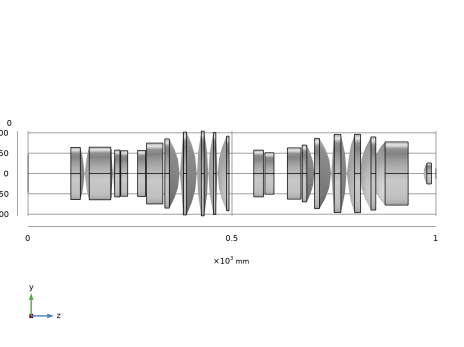
شکل 1: توالی هندسه لنز میکرولیتوگرافی. پرتوها از چپ به راست منتشر می شوند.
نتایج و بحث
نمودار پرتوی عدسی میکرولیتوگرافی برای سه زاویه میدان مختلف در شکل 2 نشان داده شده است . برای هر یک از سه زاویه میدان، میانگین موقعیت پرتو در صفحه تصویر محاسبه میشود و سپس فاصله موقعیت نهایی هر پرتو تا این موقعیت متوسط محاسبه میشود و بیان رنگ در امتداد پرتوها را تشکیل میدهد.
نمودار نقطه ای از پرتوها در صفحه تصویر در شکل 3 نشان داده شده است . در اینجا عبارت رنگ، زاویه تابش هر پرتو در صفحه تصویر را نشان می دهد.
منابع
1. جی برایان کالدول. لنز لیتوگرافی 248 نانومتری سیلیس تمام ذوب شده. اخبار اپتیک و فوتونیک ، جلد. 9، نه 11، ص 40-41، 1998.
2. دبلیو اسمیت، طراحی لنز مدرن ، ویرایش دوم، مک گراو-هیل، 2005.
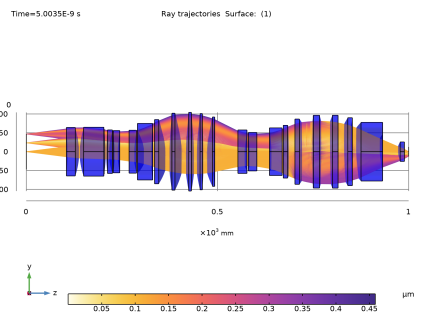
شکل 2: نمودار اشعه ای لنز میکرولیتوگرافی.
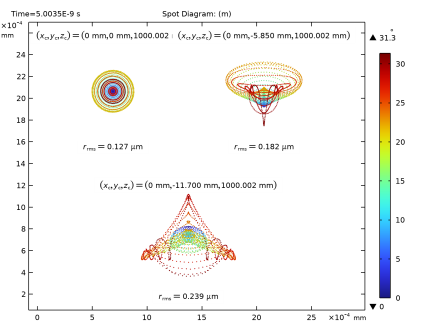
شکل 3: نمودار نقطه ای لنز میکرولیتوگرافی.
مسیر کتابخانه برنامه: Ray_Optics_Module/Lenses_Cameras_and_Telescopes/microlithography_lens
دستورالعمل های مدل سازی
از منوی File ، New را انتخاب کنید .
جدید
در پنجره جدید ، روی  Model Wizard کلیک کنید .
Model Wizard کلیک کنید .
مدل جادوگر
1 | در پنجره Model Wizard ، روی |
2 | در درخت Select Physics ، Optics>Ray Optics>Geometrical Optics (gop) را انتخاب کنید . |
3 | روی افزودن کلیک کنید . |
4 |
5 | در درخت انتخاب مطالعه ، مطالعات پیشفرض برای واسطهای فیزیک انتخاب شده > ردیابی پرتو را انتخاب کنید . |
6 |
تعاریف جهانی
پارامترهای 2
1 | در نوار ابزار Home ، روی |
2 | در پنجره تنظیمات برای پارامترها ، بخش پارامترها را پیدا کنید . |
3 | در جدول تنظیمات زیر را وارد کنید: |
نام | اصطلاح | ارزش | شرح |
که | 0.56 | 0.56 | روزنە عددی |
ماگ | 0.25 | 0.25 | بزرگنمایی |
آلفا | آتان (NA)*mag | 0.12762 راد | زاویه مخروطی |
بعدی | 25 | 25 | تعداد حلقه های شش قطبی |
توالی هندسه لنز میکرولیتوگرافی
دنباله هندسه آماده شده را از فایل وارد کنید. می توانید دستورالعمل ایجاد هندسه را در پیوست مطالعه کنید. پس از درج، تعاریف لنز در گره پارامترها در دسترس خواهد بود .
1 | در پنجره Model Builder ، در قسمت Component 1 (comp1) روی Geometry 1 کلیک کنید . |
2 | در پنجره تنظیمات هندسه ، بخش Units را پیدا کنید . |
3 | از لیست واحد طول ، میلی متر را انتخاب کنید . |
4 | در قسمت نوشتار Label ، Microlithography Lens Geometry Sequence را تایپ کنید . |
5 | در نوار ابزار Geometry ، روی Insert Sequence کلیک کنید و Insert Sequence را انتخاب کنید . |
6 | به پوشه Application Libraries مدل بروید و روی فایل microlithography_lens_geom_sequence.mph دوبار کلیک کنید . |
7 | در نوار ابزار Geometry ، روی |
8 |
9 | در نوار ابزار پنجره Graphics ، |
اپتیک هندسی (GOP)
1 | در پنجره Model Builder ، در قسمت Component 1 (comp1) روی Geometrical Optics (gop) کلیک کنید . |
2 | در پنجره تنظیمات برای اپتیک هندسی ، بخش انتشار و انتشار پرتو را پیدا کنید . |
3 | در قسمت متنی Maximum number of secondary rays 0 را تایپ کنید . |
4 | قسمت Material Properties of Exterior and Unmeshed Domains را پیدا کنید . از لیست مدل پراکندگی نوری ، خلاء مطلق را انتخاب کنید . |
5 | قسمت Additional Variables را پیدا کنید . کادر بررسی طول مسیر نوری را انتخاب کنید . |
خواص متوسط 1
1 | در پنجره Model Builder ، در قسمت Component 1 (comp1)> Geometrical Optics (gop) روی Medium Properties 1 کلیک کنید . |
2 | در پنجره تنظیمات برای ویژگی های متوسط ، قسمت ویژگی های متوسط را پیدا کنید . |
3 | از لیست n ، User defined را انتخاب کنید . در قسمت متن مرتبط، 1.5084 را تایپ کنید . |
ناپیوستگی مواد 1
1 | در پنجره Model Builder ، روی Material Discontinuity 1 کلیک کنید . |
2 | در پنجره Settings for Material Discontinuity ، بخش Rays to Release را پیدا کنید . |
3 | از لیست Release reflected rays ، هرگز را انتخاب کنید . |
ویژگی های اشعه 1
1 | در پنجره Model Builder ، روی Ray Properties 1 کلیک کنید . |
2 | در پنجره تنظیمات برای Ray Properties ، بخش Ray Properties را پیدا کنید . |
3 | در قسمت متن λ 0 ، 248[nm] را تایپ کنید . |
انسدادها
1 | در نوار ابزار فیزیک ، روی |
2 | در پنجره تنظیمات دیوار ، Obstructions را در قسمت متن برچسب تایپ کنید . |
3 | قسمت انتخاب مرز را پیدا کنید . از لیست انتخاب ، Obstructions را انتخاب کنید . |
4 | قسمت وضعیت دیوار را پیدا کنید . از لیست شرایط دیوار ، ناپدید شدن را انتخاب کنید . |
تصویر
1 | در نوار ابزار فیزیک ، روی |
2 | در پنجره تنظیمات دیوار ، تصویر را در قسمت نوشتار برچسب تایپ کنید . |
3 | قسمت انتخاب مرز را پیدا کنید . از لیست انتخاب ، همه (تصویر) را انتخاب کنید . |
انتشار از گرید 1
1 | در نوار ابزار Physics ، روی |
2 | در پنجره تنظیمات برای انتشار از شبکه ، بخش Ray Direction Vector را پیدا کنید . |
3 | از لیست برداری جهت پرتو ، Conical را انتخاب کنید . |
4 | از لیست توزیع مخروطی ، Hexapolar را انتخاب کنید . |
5 | در قسمت متنی N θ ، nhex را تایپ کنید . |
6 | بردار r را به صورت مشخص کنید |
0 | ایکس |
0 | y |
1 | z |
7 | در قسمت متن α ، آلفا را تایپ کنید . |
انتشار از Grid 2
1 | روی Release from Grid 1 کلیک راست کرده و Duplicate را انتخاب کنید . |
2 | در پنجره تنظیمات برای انتشار از شبکه ، بخش مختصات اولیه را پیدا کنید . |
3 | در قسمت متنی q y، 0 ، D_0/4 را تایپ کنید . |
انتشار از Grid 3
1 | روی Release from Grid 2 کلیک راست کرده و Duplicate را انتخاب کنید . |
2 | در پنجره تنظیمات برای انتشار از شبکه ، بخش مختصات اولیه را پیدا کنید . |
3 | در قسمت متنی q y، 0 ، D_0/2 را تایپ کنید . |
مش 1
سایز 1
1 | در نوار ابزار Mesh ، روی |
2 | در پنجره تنظیمات برای اندازه ، قسمت انتخاب موجودیت هندسی را پیدا کنید . |
3 | از لیست سطح نهاد هندسی ، Boundary را انتخاب کنید . |
4 | از لیست Selection ، Clear Apertures را انتخاب کنید . |
5 | بخش اندازه عنصر را پیدا کنید . روی دکمه Custom کلیک کنید . |
6 | قسمت پارامترهای اندازه عنصر را پیدا کنید . |
7 | کادر انتخاب حداکثر اندازه عنصر را انتخاب کنید . در قسمت متن مرتبط، 5[mm] را تایپ کنید . |
سایز ۲
1 | در نوار ابزار Mesh ، روی |
2 | در پنجره تنظیمات برای اندازه ، قسمت انتخاب موجودیت هندسی را پیدا کنید . |
3 | از لیست سطح نهاد هندسی ، Boundary را انتخاب کنید . |
4 | از لیست انتخاب ، Obstructions را انتخاب کنید . |
5 | بخش اندازه عنصر را پیدا کنید . از لیست از پیش تعریف شده ، Extra fine را انتخاب کنید . |
چهار وجهی رایگان 1
1 | در نوار ابزار Mesh ، روی |
2 | در پنجره تنظیمات برای Free Tetrahedral ، روی |
مطالعه 1
مرحله 1: ردیابی اشعه
1 | در پنجره Model Builder ، در مطالعه 1 ، روی Step 1: Ray Tracing کلیک کنید . |
2 | در پنجره تنظیمات برای ردیابی پرتو ، بخش تنظیمات مطالعه را پیدا کنید . |
3 | از لیست مشخصات مرحله زمان ، تعیین حداکثر طول مسیر را انتخاب کنید . |
4 | در قسمت متن Lengths ، 0 1.5 را تایپ کنید . |
5 | در نوار ابزار صفحه اصلی ، |
نتایج
مسیرهای پرتو (gop)
1 | در پنجره Settings for 3D Plot Group ، بخش Color Legend را پیدا کنید . |
2 | از لیست موقعیت ، پایین را انتخاب کنید . |
3 | تیک Show units را انتخاب کنید . |
سطح 1
1 | در نوار ابزار Ray Trajectories (gop) ، روی |
2 | در پنجره تنظیمات برای Surface ، بخش Coloring and Style را پیدا کنید . |
3 | از لیست Coloring ، Uniform را انتخاب کنید . |
4 | از لیست رنگ ، آبی را انتخاب کنید . |
شفافیت 1
در نوار ابزار Ray Trajectories (gop) ، روی  Transparency کلیک کنید .
Transparency کلیک کنید .
بیان رنگ 1
1 | در پنجره Model Builder ، گره Results>Ray Trajectories (gop)>Ray Trajectories 1 را گسترش دهید، سپس روی Color Expression 1 کلیک کنید . |
2 | در پنجره تنظیمات برای Color Expression ، بخش Expression را پیدا کنید . |
3 | در قسمت Expression text عبارت (‘last’,gop.rrel) را تایپ کنید . |
4 | از لیست واحد ، میکرومتر را انتخاب کنید . |
5 | قسمت Coloring and Style را پیدا کنید . |
6 | در کادر محاوره ای Color Table ، Thermal>HeatCameraLight را در درخت انتخاب کنید. |
7 | روی OK کلیک کنید . |
8 | در پنجره تنظیمات برای بیان رنگ ، قسمت Coloring and Style را پیدا کنید . |
9 | از لیست تبدیل جدول رنگ ، Reverse را انتخاب کنید . |
10 | در نوار ابزار Ray Trajectories (gop) ، روی |
نمودار نقطه ای
1 | در نوار ابزار صفحه اصلی ، روی |
2 | در پنجره تنظیمات برای گروه طرح دو بعدی ، نمودار نقطه ای را در قسمت نوشتار برچسب تایپ کنید . |
3 | قسمت Color Legend را پیدا کنید . چک باکس نمایش مقادیر حداکثر و حداقل را انتخاب کنید . |
4 | تیک Show units را انتخاب کنید . |
نمودار نقطه ای 1
1 | در نوار ابزار Spot Diagram ، روی |
2 | در پنجره تنظیمات برای Spot Diagram ، برای گسترش بخش Annotations کلیک کنید . |
3 | کادر نمایش مختصات نقطه را انتخاب کنید . |
4 | از لیست سیستم مختصات ، جهانی را انتخاب کنید . |
5 | در قسمت نمایش متن دقیق ، 7 را تایپ کنید . |
6 | در نوار ابزار Spot Diagram ، روی |
بیان رنگ 1
1 | در نوار ابزار Spot Diagram ، روی |
2 | در پنجره تنظیمات برای Color Expression ، روی Replace Expression در گوشه سمت راست بالای بخش Expression کلیک کنید . از منو، Component 1 (comp1)>Geometrical Optics>Ray properties>gop.phii – Acute angle of incidence – rad را انتخاب کنید . |
3 | قسمت Expression را پیدا کنید . از لیست واحد ، ° را انتخاب کنید . |
4 | در نوار ابزار Spot Diagram ، روی |
ضمیمه – دستورالعمل هندسه
از منوی File ، New را انتخاب کنید .
جدید
در پنجره جدید ، روی  Model Wizard کلیک کنید .
Model Wizard کلیک کنید .
مدل جادوگر
1 | در پنجره Model Wizard ، روی |
2 |
توالی هندسه لنز میکرولیتوگرافی
1 | در پنجره Model Builder ، در قسمت Component 1 (comp1) روی Geometry 1 کلیک کنید . |
2 | در پنجره تنظیمات هندسه ، Microlithography Lens Geometry Sequence را در قسمت نوشتار Label تایپ کنید . |
3 | قسمت Units را پیدا کنید . از لیست واحد طول ، میلی متر را انتخاب کنید . |
تعاریف جهانی
پارامترهای 1: ضخامت
1 | در پنجره Model Builder ، در قسمت Global Definitions روی Parameters 1 کلیک کنید . |
2 | در پنجره تنظیمات برای پارامترها ، پارامترهای 1: ضخامت ها را در قسمت متن برچسب تایپ کنید . |
3 | قسمت Parameters را پیدا کنید . |
4 | به پوشه Application Libraries مدل بروید و روی فایل microlithography_lens_geom_sequence_thicknesses.txt دوبار کلیک کنید . |
پارامترهای 2: شعاع
1 | در نوار ابزار Home ، روی |
2 | در پنجره تنظیمات برای پارامترها ، پارامترهای 2: Radii را در قسمت نوشتار Label تایپ کنید . |
3 | قسمت Parameters را پیدا کنید . |
4 | به پوشه Application Libraries مدل بروید و روی فایل microlithography_lens_geom_sequence_radii.txt دوبار کلیک کنید . |
پارامترهای 3: قطرها
1 | در نوار ابزار Home ، روی |
2 | در پنجره تنظیمات برای پارامترها ، پارامترهای 3: قطرها را در قسمت متن برچسب تایپ کنید . |
3 | قسمت Parameters را پیدا کنید . |
4 | به پوشه Application Libraries مدل بروید و روی فایل microlithography_lens_geom_sequence_diameters.txt دوبار کلیک کنید . |
کتابخانه های بخش
1 | در نوار ابزار Home ، روی |
2 | در پنجره Model Builder ، در قسمت Component 1 (comp1) روی Microlithography Lens Geometry Sequence کلیک کنید . |
3 | در پنجره Part Libraries ، Ray Optics Module>3D>Apertures and Obstructions>circular_planar_annulus را در درخت انتخاب کنید. |
4 |
توالی هندسه لنز میکرولیتوگرافی
هدف – شی
1 | در پنجره Model Builder ، در قسمت Component 1 (comp1)> Microlithography Lens Geometry Sequence، روی حلقه مسطح دایره ای 1 (pi1) کلیک کنید . |
2 | در پنجره تنظیمات برای نمونه قسمت ، Object را در قسمت متن برچسب تایپ کنید . |
3 | قسمت پارامترهای ورودی را پیدا کنید . در جدول تنظیمات زیر را وارد کنید: |
نام | اصطلاح | ارزش | شرح |
d0 | D_0 | 93.6 میلی متر | قطر، بیرونی |
d1 | 0 | 0 متر | قطر، داخلی |
4 | برای گسترش بخش انتخاب مرزها کلیک کنید . در جدول، کادر بررسی Keep را برای همه انتخاب کنید . |
5 |
6 |
7 | در نوار ابزار پنجره Graphics ، |
8 |
9 | در نوار ابزار پنجره Graphics ، |
10 | در نوار ابزار پنجره Graphics ، |
11 | در نوار ابزار پنجره Graphics ، |
کتابخانه های بخش
1 | در نوار ابزار Home ، روی |
2 | در پنجره Model Builder ، روی Microlithography Lens Geometry Sequence کلیک کنید . |
3 | در پنجره Part Libraries ، Ray Optics Module>3D>Spherical Lenses>spherical_lens_3d را در درخت انتخاب کنید. |
4 |
5 | در کادر محاوره ای Select Part Variant ، در لیست Select part variant ، Specify clear diapperture diameter را انتخاب کنید . |
6 | روی OK کلیک کنید . |
توالی هندسه لنز میکرولیتوگرافی
لنز 1 (سطوح 1 و 2)
1 | در پنجره Model Builder ، در قسمت Component 1 (comp1)> Microlithography Lens Geometry Sequence، روی Spherical Lens 3D 1 (pi2) کلیک کنید . |
2 | در پنجره تنظیمات قسمت نمونه ، لنز 1 (سطوح 1 و 2) را در قسمت نوشتار برچسب تایپ کنید . |
3 | قسمت پارامترهای ورودی را پیدا کنید . در جدول تنظیمات زیر را وارد کنید: |
نام | اصطلاح | ارزش | شرح |
R1 | R_1 | -617.88 میلی متر | شعاع انحنا، سطح 1 (+محدب/-مقعر) |
R2 | R_2 | -207.08 میلی متر | شعاع انحنا، سطح 2 (محدب / + مقعر) |
تی سی | T_1 | 30.375 میلی متر | ضخامت مرکز |
d0 | حداکثر (D_1، D_2) | 128.4 میلی متر | قطر کامل لنز |
d1 | D_1 | 122.6 میلی متر | قطر، سطح 1 |
d2 | D_2 | 128.4 میلی متر | قطر، سطح 2 |
d1_clear | 0 | 0 متر | قطر دیافراگم شفاف، سطح 1 |
d2_clear | 0 | 0 متر | قطر دیافراگم شفاف، سطح 2 |
4 | قسمت Position and Orientation of Output را پیدا کنید . سیستم مختصات را برای مطابقت با بخش فرعی پیدا کنید . از لیست Take work plane from ، Object (pi1) را انتخاب کنید . |
5 | از لیست صفحه کار ، Surface (wp1) را انتخاب کنید . |
6 | زیربخش Displacement را پیدا کنید . در قسمت متن zw ، T_0 را تایپ کنید . |
7 | قسمت Boundary Selections را پیدا کنید . برای انتخاب ردیف شماره 2 در جدول کلیک کنید. |
8 | روی New Cumulative Selection کلیک کنید . |
9 | در کادر محاوره ای New Cumulative Selection ، Clear Apertures را در قسمت متن Name تایپ کنید . |
10 | روی OK کلیک کنید . |
11 | در پنجره تنظیمات برای نمونه قسمت ، قسمت انتخاب مرزها را پیدا کنید . |
12 | در جدول تنظیمات زیر را وارد کنید: |
نام | نگاه داشتن | فیزیک | کمک به |
سطح 1 | √ | دیافراگم های شفاف | |
سطح 2 | √ | دیافراگم های شفاف |
13 | برای انتخاب ردیف شماره 4 در جدول کلیک کنید. |
14 | روی New Cumulative Selection کلیک کنید . |
15 | در کادر محاوره ای New Cumulative Selection ، Obstructions را در قسمت متن نام تایپ کنید . |
16 | روی OK کلیک کنید . |
17 | در پنجره تنظیمات برای نمونه قسمت ، قسمت انتخاب مرزها را پیدا کنید . |
18 | در جدول تنظیمات زیر را وارد کنید: |
نام | نگاه داشتن | فیزیک | کمک به |
انسداد سطح 1 | √ | انسدادها | |
انسداد سطح 2 | √ | انسدادها | |
لبه ها | √ | انسدادها |
19 |
20 |
لنز 2 (سطوح 3 و 4)
1 | در نوار ابزار هندسه ، روی |
2 | در پنجره تنظیمات قسمت نمونه ، لنز 2 (سطوح 3 و 4) را در قسمت نوشتار برچسب تایپ کنید . |
3 | قسمت پارامترهای ورودی را پیدا کنید . در جدول تنظیمات زیر را وارد کنید: |
نام | اصطلاح | ارزش | شرح |
R1 | R_3 | 201.97 میلی متر | شعاع انحنا، سطح 1 (+محدب/-مقعر) |
R2 | R_4 | -416.62 میلی متر | شعاع انحنا، سطح 2 (محدب / + مقعر) |
تی سی | T_3 | 68.636 میلی متر | ضخامت مرکز |
d0 | حداکثر (D_3، D_4) | 129.5 میلی متر | قطر کامل لنز |
d1 | 0 | 0 متر | قطر، سطح 1 |
d2 | 0 | 0 متر | قطر، سطح 2 |
d1_clear | 0 | 0 متر | قطر دیافراگم شفاف، سطح 1 |
d2_clear | D_4 | 119.2 میلی متر | قطر دیافراگم شفاف، سطح 2 |
4 | قسمت Position and Orientation of Output را پیدا کنید . سیستم مختصات را برای مطابقت با بخش فرعی پیدا کنید . از لیست Take work plane from ، لنز 1 (سطوح 1 و 2) (pi2) را انتخاب کنید . |
5 | از لیست صفحه کار ، سطح 2 راس تقاطع (wp2) را انتخاب کنید . |
6 | زیربخش Displacement را پیدا کنید . در قسمت متن zw ، T_2 را تایپ کنید . |
7 | قسمت Boundary Selections را پیدا کنید . در جدول تنظیمات زیر را وارد کنید: |
نام | نگاه داشتن | فیزیک | کمک به |
سطح 1 | √ | دیافراگم های شفاف | |
سطح 2 | √ | دیافراگم های شفاف | |
انسداد سطح 1 | √ | انسدادها | |
انسداد سطح 2 | √ | انسدادها | |
لبه ها | √ | انسدادها |
8 |
9 |
لنز 3 (سطوح 5 و 6)
1 | در نوار ابزار هندسه ، روی |
2 | در پنجره تنظیمات قسمت نمونه ، لنز 3 (سطوح 5 و 6) را در قسمت نوشتار برچسب تایپ کنید . |
3 | قسمت پارامترهای ورودی را پیدا کنید . در جدول تنظیمات زیر را وارد کنید: |
نام | اصطلاح | ارزش | شرح |
R1 | R_5 | 460.04 میلی متر | شعاع انحنا، سطح 1 (+محدب/-مقعر) |
R2 | R_6 | 179.7 میلی متر | شعاع انحنا، سطح 2 (محدب / + مقعر) |
تی سی | T_5 | 7.061 میلی متر | ضخامت مرکز |
d0 | حداکثر (D_5، D_6) | 115.2 میلی متر | قطر کامل لنز |
d1 | 0 | 0 متر | قطر، سطح 1 |
d2 | 0 | 0 متر | قطر، سطح 2 |
d1_clear | 0 | 0 متر | قطر دیافراگم شفاف، سطح 1 |
d2_clear | 0 | 0 متر | قطر دیافراگم شفاف، سطح 2 |
4 | قسمت Position and Orientation of Output را پیدا کنید . سیستم مختصات را برای مطابقت با بخش فرعی پیدا کنید . از لیست Take work plane from ، لنز 2 (سطوح 3 و 4) (pi3) را انتخاب کنید . |
5 | از لیست صفحه کار ، سطح 2 راس تقاطع (wp2) را انتخاب کنید . |
6 | زیربخش Displacement را پیدا کنید . در قسمت متن zw ، T_4 را تایپ کنید . |
7 | قسمت Boundary Selections را پیدا کنید . در جدول تنظیمات زیر را وارد کنید: |
نام | نگاه داشتن | فیزیک | کمک به |
سطح 1 | √ | دیافراگم های شفاف | |
سطح 2 | √ | دیافراگم های شفاف | |
انسداد سطح 1 | √ | انسدادها | |
انسداد سطح 2 | √ | انسدادها | |
لبه ها | √ | انسدادها |
8 |
9 |
لنز 4 (سطوح 7 و 8)
1 | در نوار ابزار هندسه ، روی |
2 | در پنجره تنظیمات قسمت نمونه ، لنز 4 (سطوح 7 و 8) را در قسمت نوشتار برچسب تایپ کنید . |
3 | قسمت پارامترهای ورودی را پیدا کنید . در جدول تنظیمات زیر را وارد کنید: |
نام | اصطلاح | ارزش | شرح |
R1 | R_7 | -373.02 میلی متر | شعاع انحنا، سطح 1 (+محدب/-مقعر) |
R2 | R_8 | 249.5 میلی متر | شعاع انحنا، سطح 2 (محدب / + مقعر) |
تی سی | T_7 | 6.952 میلی متر | ضخامت مرکز |
d0 | 1.02 * حداکثر (D_7, D_8) | 112 میلی متر | قطر کامل لنز |
d1 | D_7 | 109.8 میلی متر | قطر، سطح 1 |
d2 | D_8 | 108.7 میلی متر | قطر، سطح 2 |
d1_clear | 0 | 0 متر | قطر دیافراگم شفاف، سطح 1 |
d2_clear | 0 | 0 متر | قطر دیافراگم شفاف، سطح 2 |
4 | قسمت Position and Orientation of Output را پیدا کنید . سیستم مختصات را برای مطابقت با بخش فرعی پیدا کنید . از لیست Take work plane from ، لنز 3 (سطوح 5 و 6) (pi4) را انتخاب کنید . |
5 | از لیست صفحه کار ، سطح 2 راس تقاطع (wp2) را انتخاب کنید . |
6 | زیربخش Displacement را پیدا کنید . در قسمت متن zw ، T_6 را تایپ کنید . |
7 | قسمت Boundary Selections را پیدا کنید . در جدول تنظیمات زیر را وارد کنید: |
نام | نگاه داشتن | فیزیک | کمک به |
سطح 1 | √ | دیافراگم های شفاف | |
سطح 2 | √ | دیافراگم های شفاف | |
انسداد سطح 1 | √ | انسدادها | |
انسداد سطح 2 | √ | انسدادها | |
لبه ها | √ | انسدادها |
8 |
9 |
لنز 5 (سطوح 9 و 10)
1 | در نوار ابزار هندسه ، روی |
2 | در پنجره تنظیمات قسمت نمونه ، لنز 5 (سطوح 9 و 10) را در قسمت نوشتار برچسب تایپ کنید . |
3 | قسمت پارامترهای ورودی را پیدا کنید . در جدول تنظیمات زیر را وارد کنید: |
نام | اصطلاح | ارزش | شرح |
R1 | R_9 | -2591.2 میلی متر | شعاع انحنا، سطح 1 (+محدب/-مقعر) |
R2 | R_10 | 229.24 میلی متر | شعاع انحنا، سطح 2 (محدب / + مقعر) |
تی سی | T_9 | 11.541 میلی متر | ضخامت مرکز |
d0 | حداکثر (D_9، D_10) | 113.7 میلی متر | قطر کامل لنز |
d1 | D_9 | 111.8 میلی متر | قطر، سطح 1 |
d2 | 0 | 0 متر | قطر، سطح 2 |
d1_clear | 0 | 0 متر | قطر دیافراگم شفاف، سطح 1 |
d2_clear | 0 | 0 متر | قطر دیافراگم شفاف، سطح 2 |
4 | قسمت Position and Orientation of Output را پیدا کنید . سیستم مختصات را برای مطابقت با بخش فرعی پیدا کنید . از لیست Take work plane from ، لنز 4 (سطوح 7 و 8) (pi5) را انتخاب کنید . |
5 | از لیست صفحه کار ، سطح 2 راس تقاطع (wp2) را انتخاب کنید . |
6 | زیربخش Displacement را پیدا کنید . در قسمت متن zw ، T_8 را تایپ کنید . |
7 | قسمت Boundary Selections را پیدا کنید . در جدول تنظیمات زیر را وارد کنید: |
نام | نگاه داشتن | فیزیک | کمک به |
سطح 1 | √ | دیافراگم های شفاف | |
سطح 2 | √ | دیافراگم های شفاف | |
انسداد سطح 1 | √ | انسدادها | |
انسداد سطح 2 | √ | انسدادها | |
لبه ها | √ | انسدادها |
8 |
9 |
لنز 6 (سطوح 11 و 12)
1 | در نوار ابزار هندسه ، روی |
2 | در پنجره تنظیمات قسمت نمونه ، لنز 6 (سطوح 11 و 12) را در قسمت نوشتار برچسب تایپ کنید . |
3 | قسمت پارامترهای ورودی را پیدا کنید . در جدول تنظیمات زیر را وارد کنید: |
نام | اصطلاح | ارزش | شرح |
R1 | R_11 | -82.303 میلی متر | شعاع انحنا، سطح 1 (+محدب/-مقعر) |
R2 | R_12 | 569.82 میلی متر | شعاع انحنا، سطح 2 (محدب / + مقعر) |
تی سی | T_11 | 11.524 میلی متر | ضخامت مرکز |
d0 | حداکثر (D_11، D_12) | 149.7 میلی متر | قطر کامل لنز |
d1 | D_11 | 114.9 میلی متر | قطر، سطح 1 |
d2 | 0 | 0 متر | قطر، سطح 2 |
d1_clear | 0 | 0 متر | قطر دیافراگم شفاف، سطح 1 |
d2_clear | 0 | 0 متر | قطر دیافراگم شفاف، سطح 2 |
4 | قسمت Position and Orientation of Output را پیدا کنید . سیستم مختصات را برای مطابقت با بخش فرعی پیدا کنید . از لیست Take work plane from ، لنز 5 (سطوح 9 و 10) (pi6) را انتخاب کنید . |
5 | از لیست صفحه کار ، سطح 2 راس تقاطع (wp2) را انتخاب کنید . |
6 | زیربخش Displacement را پیدا کنید . در قسمت متن zw ، T_10 را تایپ کنید . |
7 | قسمت Boundary Selections را پیدا کنید . در جدول تنظیمات زیر را وارد کنید: |
نام | نگاه داشتن | فیزیک | کمک به |
سطح 1 | √ | دیافراگم های شفاف | |
سطح 2 | √ | دیافراگم های شفاف | |
انسداد سطح 1 | √ | انسدادها | |
انسداد سطح 2 | √ | انسدادها | |
لبه ها | √ | انسدادها |
8 |
9 |
لنز 7 (سطوح 13 و 14)
1 | در نوار ابزار هندسه ، روی |
2 | در پنجره تنظیمات قسمت نمونه ، لنز 7 (سطوح 13 و 14) را در قسمت نوشتار Label تایپ کنید . |
3 | قسمت پارامترهای ورودی را پیدا کنید . در جدول تنظیمات زیر را وارد کنید: |
نام | اصطلاح | ارزش | شرح |
R1 | R_13 | 5523.6 میلی متر | شعاع انحنا، سطح 1 (+محدب/-مقعر) |
R2 | R_14 | -156.82 میلی متر | شعاع انحنا، سطح 2 (محدب / + مقعر) |
تی سی | T_13 | 36.703 میلی متر | ضخامت مرکز |
d0 | حداکثر (D_13، D_14) | 170.1 میلی متر | قطر کامل لنز |
d1 | 0 | 0 متر | قطر، سطح 1 |
d2 | 0 | 0 متر | قطر، سطح 2 |
d1_clear | D_13 | 158.9 میلی متر | قطر دیافراگم شفاف، سطح 1 |
d2_clear | 0 | 0 متر | قطر دیافراگم شفاف، سطح 2 |
4 | قسمت Position and Orientation of Output را پیدا کنید . سیستم مختصات را برای مطابقت با بخش فرعی پیدا کنید . از لیست Take work plane from ، لنز 6 (سطوح 11 و 12) (pi7) را انتخاب کنید . |
5 | از لیست صفحه کار ، سطح 2 راس تقاطع (wp2) را انتخاب کنید . |
6 | زیربخش Displacement را پیدا کنید . در قسمت متن zw ، T_12 را تایپ کنید . |
7 | قسمت Boundary Selections را پیدا کنید . در جدول تنظیمات زیر را وارد کنید: |
نام | نگاه داشتن | فیزیک | کمک به |
سطح 1 | √ | دیافراگم های شفاف | |
سطح 2 | √ | دیافراگم های شفاف | |
انسداد سطح 1 | √ | انسدادها | |
انسداد سطح 2 | √ | انسدادها | |
لبه ها | √ | انسدادها |
8 |
9 |
لنز 8 (سطوح 15 و 16)
1 | در نوار ابزار هندسه ، روی |
2 | در پنجره تنظیمات قسمت نمونه ، لنز 8 (سطوح 15 و 16) را در قسمت نوشتار برچسب تایپ کنید . |
3 | قسمت پارامترهای ورودی را پیدا کنید . در جدول تنظیمات زیر را وارد کنید: |
نام | اصطلاح | ارزش | شرح |
R1 | R_15 | 610.34 میلی متر | شعاع انحنا، سطح 1 (+محدب/-مقعر) |
R2 | R_16 | -221.89 میلی متر | شعاع انحنا، سطح 2 (محدب / + مقعر) |
تی سی | T_15 | 41.168 میلی متر | ضخامت مرکز |
d0 | حداکثر (D_15، D_16) | 203.8 میلی متر | قطر کامل لنز |
d1 | 0 | 0 متر | قطر، سطح 1 |
d2 | 0 | 0 متر | قطر، سطح 2 |
d1_clear | D_15 | 200.4 میلی متر | قطر دیافراگم شفاف، سطح 1 |
d2_clear | 0 | 0 متر | قطر دیافراگم شفاف، سطح 2 |
4 | قسمت Position and Orientation of Output را پیدا کنید . سیستم مختصات را برای مطابقت با بخش فرعی پیدا کنید . از لیست Take work plane from ، لنز 7 (سطوح 13 و 14) (pi8) را انتخاب کنید . |
5 | از لیست صفحه کار ، سطح 2 راس تقاطع (wp2) را انتخاب کنید . |
6 | زیربخش Displacement را پیدا کنید . در قسمت متن zw ، T_14 را تایپ کنید . |
7 | قسمت Boundary Selections را پیدا کنید . در جدول تنظیمات زیر را وارد کنید: |
نام | نگاه داشتن | فیزیک | کمک به |
سطح 1 | √ | دیافراگم های شفاف | |
سطح 2 | √ | دیافراگم های شفاف | |
انسداد سطح 1 | √ | انسدادها | |
انسداد سطح 2 | √ | انسدادها | |
لبه ها | √ | انسدادها |
8 |
9 |
لنز 9 (سطوح 17 و 18)
1 | در نوار ابزار هندسه ، روی |
2 | در پنجره تنظیمات قسمت نمونه ، لنز 9 (سطوح 17 و 18) را در قسمت نوشتار Label تایپ کنید . |
3 | قسمت پارامترهای ورودی را پیدا کنید . در جدول تنظیمات زیر را وارد کنید: |
نام | اصطلاح | ارزش | شرح |
R1 | R_17 | 528.59 میلی متر | شعاع انحنا، سطح 1 (+محدب/-مقعر) |
R2 | R_18 | -570.2 میلی متر | شعاع انحنا، سطح 2 (محدب / + مقعر) |
تی سی | T_17 | 26.903 میلی متر | ضخامت مرکز |
d0 | حداکثر (D_17، D_18) | 208.4 میلی متر | قطر کامل لنز |
d1 | 0 | 0 متر | قطر، سطح 1 |
d2 | 0 | 0 متر | قطر، سطح 2 |
d1_clear | 0 | 0 متر | قطر دیافراگم شفاف، سطح 1 |
d2_clear | D_18 | 208.1 میلی متر | قطر دیافراگم شفاف، سطح 2 |
4 | قسمت Position and Orientation of Output را پیدا کنید . سیستم مختصات را برای مطابقت با بخش فرعی پیدا کنید . از لیست Take work plane from ، لنز 8 (سطوح 15 و 16) (pi9) را انتخاب کنید . |
5 | از لیست صفحه کار ، سطح 2 راس تقاطع (wp2) را انتخاب کنید . |
6 | زیربخش Displacement را پیدا کنید . در قسمت متن zw ، T_16 را تایپ کنید . |
7 | قسمت Boundary Selections را پیدا کنید . در جدول تنظیمات زیر را وارد کنید: |
نام | نگاه داشتن | فیزیک | کمک به |
سطح 1 | √ | دیافراگم های شفاف | |
سطح 2 | √ | دیافراگم های شفاف | |
انسداد سطح 1 | √ | انسدادها | |
انسداد سطح 2 | √ | انسدادها | |
لبه ها | √ | انسدادها |
8 |
9 |
لنز 10 (سطوح 19 و 20)
1 | در نوار ابزار هندسه ، روی |
2 | در پنجره تنظیمات قسمت نمونه ، لنز 10 (سطوح 19 و 20) را در قسمت نوشتار برچسب تایپ کنید . |
3 | قسمت پارامترهای ورودی را پیدا کنید . در جدول تنظیمات زیر را وارد کنید: |
نام | اصطلاح | ارزش | شرح |
R1 | R_19 | 423.58 میلی متر | شعاع انحنا، سطح 1 (+محدب/-مقعر) |
R2 | R_20 | -1396.3 میلی متر | شعاع انحنا، سطح 2 (محدب / + مقعر) |
تی سی | T_19 | 21.883 میلی متر | ضخامت مرکز |
d0 | حداکثر (D_19، D_20) | 202 میلی متر | قطر کامل لنز |
d1 | 0 | 0 متر | قطر، سطح 1 |
d2 | 0 | 0 متر | قطر، سطح 2 |
d1_clear | 0 | 0 متر | قطر دیافراگم شفاف، سطح 1 |
d2_clear | D_20 | 200 میلی متر | قطر دیافراگم شفاف، سطح 2 |
4 | قسمت Position and Orientation of Output را پیدا کنید . سیستم مختصات را برای مطابقت با بخش فرعی پیدا کنید . از لیست Take work plane from ، لنز 9 (سطوح 17 و 18) (pi10) را انتخاب کنید . |
5 | از لیست صفحه کار ، سطح 2 راس تقاطع (wp2) را انتخاب کنید . |
6 | زیربخش Displacement را پیدا کنید . در قسمت متن zw ، T_18 را تایپ کنید . |
7 | قسمت Boundary Selections را پیدا کنید . در جدول تنظیمات زیر را وارد کنید: |
نام | نگاه داشتن | فیزیک | کمک به |
سطح 1 | √ | دیافراگم های شفاف | |
سطح 2 | √ | دیافراگم های شفاف | |
انسداد سطح 1 | √ | انسدادها | |
انسداد سطح 2 | √ | انسدادها | |
لبه ها | √ | انسدادها |
8 |
9 |
لنز 11 (سطوح 21 و 22)
1 | در نوار ابزار هندسه ، روی |
2 | در پنجره تنظیمات قسمت نمونه ، لنز 11 (سطوح 21 و 22) را در قسمت نوشتار برچسب تایپ کنید . |
3 | قسمت پارامترهای ورودی را پیدا کنید . در جدول تنظیمات زیر را وارد کنید: |
نام | اصطلاح | ارزش | شرح |
R1 | R_21 | 203.91 میلی متر | شعاع انحنا، سطح 1 (+محدب/-مقعر) |
R2 | R_22 | 835.45 میلی متر | شعاع انحنا، سطح 2 (محدب / + مقعر) |
تی سی | T_21 | 22.715 میلی متر | ضخامت مرکز |
d0 | حداکثر (D_21, D_22) | 183.7 میلی متر | قطر کامل لنز |
d1 | 0 | 0 متر | قطر، سطح 1 |
d2 | 0 | 0 متر | قطر، سطح 2 |
d1_clear | 0 | 0 متر | قطر دیافراگم شفاف، سطح 1 |
d2_clear | D_22 | 179.4 میلی متر | قطر دیافراگم شفاف، سطح 2 |
4 | قسمت Position and Orientation of Output را پیدا کنید . سیستم مختصات را برای مطابقت با بخش فرعی پیدا کنید . از لیست Take work plane from ، لنز 10 (سطوح 19 و 20) (pi11) را انتخاب کنید . |
5 | از لیست صفحه کار ، سطح 2 راس تقاطع (wp2) را انتخاب کنید . |
6 | زیربخش Displacement را پیدا کنید . در قسمت متن zw ، T_20 را تایپ کنید . |
7 | قسمت Boundary Selections را پیدا کنید . در جدول تنظیمات زیر را وارد کنید: |
نام | نگاه داشتن | فیزیک | کمک به |
سطح 1 | √ | دیافراگم های شفاف | |
سطح 2 | √ | دیافراگم های شفاف | |
انسداد سطح 1 | √ | انسدادها | |
انسداد سطح 2 | √ | انسدادها | |
لبه ها | √ | انسدادها |
8 |
9 |
لنز 12 (سطوح 23 و 24)
1 | در نوار ابزار هندسه ، روی |
2 | در پنجره تنظیمات قسمت نمونه ، لنز 12 (سطوح 23 و 24) را در قسمت نوشتار Label تایپ کنید . |
3 | قسمت پارامترهای ورودی را پیدا کنید . در جدول تنظیمات زیر را وارد کنید: |
نام | اصطلاح | ارزش | شرح |
R1 | R_23 | -735.9 میلی متر | شعاع انحنا، سطح 1 (+محدب/-مقعر) |
R2 | R_24 | 104.64 میلی متر | شعاع انحنا، سطح 2 (محدب / + مقعر) |
تی سی | T_23 | 8.386 میلی متر | ضخامت مرکز |
d0 | حداکثر (D_23، D_24) | 115 میلی متر | قطر کامل لنز |
d1 | 0 | 0 متر | قطر، سطح 1 |
d2 | D_24 | 101.1 میلی متر | قطر، سطح 2 |
d1_clear | 0 | 0 متر | قطر دیافراگم شفاف، سطح 1 |
d2_clear | 0 | 0 متر | قطر دیافراگم شفاف، سطح 2 |
4 | قسمت Position and Orientation of Output را پیدا کنید . سیستم مختصات را برای مطابقت با بخش فرعی پیدا کنید . از لیست Take work plane from ، لنز 11 (سطوح 21 و 22) (pi12) را انتخاب کنید . |
5 | از لیست صفحه کار ، سطح 2 راس تقاطع (wp2) را انتخاب کنید . |
6 | زیربخش Displacement را پیدا کنید . در قسمت متن zw ، T_22 را تایپ کنید . |
7 | قسمت Boundary Selections را پیدا کنید . در جدول تنظیمات زیر را وارد کنید: |
نام | نگاه داشتن | فیزیک | کمک به |
سطح 1 | √ | دیافراگم های شفاف | |
سطح 2 | √ | دیافراگم های شفاف | |
انسداد سطح 1 | √ | انسدادها | |
انسداد سطح 2 | √ | انسدادها | |
لبه ها | √ | انسدادها |
8 |
9 |
لنز 13 (سطوح 25 و 26)
1 | در نوار ابزار هندسه ، روی |
2 | در پنجره تنظیمات قسمت نمونه ، لنز 13 (سطوح 25 و 26) را در قسمت نوشتار Label تایپ کنید . |
3 | قسمت پارامترهای ورودی را پیدا کنید . در جدول تنظیمات زیر را وارد کنید: |
نام | اصطلاح | ارزش | شرح |
R1 | R_25 | -184.67 میلی متر | شعاع انحنا، سطح 1 (+محدب/-مقعر) |
R2 | R_26 | 288.71 میلی متر | شعاع انحنا، سطح 2 (محدب / + مقعر) |
تی سی | T_25 | 11.034 میلی متر | ضخامت مرکز |
d0 | 1.02 * حداکثر (D_25, D_26) | 101.9 میلی متر | قطر کامل لنز |
d1 | D_25 | 99.9 میلی متر | قطر، سطح 1 |
d2 | D_26 | 99.2 میلی متر | قطر، سطح 2 |
d1_clear | 0 | 0 متر | قطر دیافراگم شفاف، سطح 1 |
d2_clear | 0 | 0 متر | قطر دیافراگم شفاف، سطح 2 |
4 | قسمت Position and Orientation of Output را پیدا کنید . سیستم مختصات را برای مطابقت با بخش فرعی پیدا کنید . از لیست Take work plane from ، لنز 12 (سطوح 23 و 24) (pi13) را انتخاب کنید . |
5 | از لیست صفحه کار ، سطح 2 راس تقاطع (wp2) را انتخاب کنید . |
6 | زیربخش Displacement را پیدا کنید . در قسمت متن zw ، T_24 را تایپ کنید . |
7 | قسمت Boundary Selections را پیدا کنید . در جدول تنظیمات زیر را وارد کنید: |
نام | نگاه داشتن | فیزیک | کمک به |
سطح 1 | √ | دیافراگم های شفاف | |
سطح 2 | √ | دیافراگم های شفاف | |
انسداد سطح 1 | √ | انسدادها | |
انسداد سطح 2 | √ | انسدادها | |
لبه ها | √ | انسدادها |
8 |
9 |
لنز 14 (سطوح 27 و 28)
1 | در نوار ابزار هندسه ، روی |
2 | در پنجره تنظیمات قسمت نمونه ، لنز 14 (سطوح 27 و 28) را در قسمت نوشتار برچسب تایپ کنید . |
3 | قسمت پارامترهای ورودی را پیدا کنید . در جدول تنظیمات زیر را وارد کنید: |
نام | اصطلاح | ارزش | شرح |
R1 | R_27 | -74.566 میلی متر | شعاع انحنا، سطح 1 (+محدب/-مقعر) |
R2 | R_28 | 2319 میلی متر | شعاع انحنا، سطح 2 (محدب / + مقعر) |
تی سی | T_27 | 11.343 میلی متر | ضخامت مرکز |
d0 | حداکثر (D_27, D_28) | 126.1 میلی متر | قطر کامل لنز |
d1 | D_27 | 103.7 میلی متر | قطر، سطح 1 |
d2 | 0 | 0 متر | قطر، سطح 2 |
d1_clear | 0 | 0 متر | قطر دیافراگم شفاف، سطح 1 |
d2_clear | 0 | 0 متر | قطر دیافراگم شفاف، سطح 2 |
4 | قسمت Position and Orientation of Output را پیدا کنید . سیستم مختصات را برای مطابقت با بخش فرعی پیدا کنید . از لیست Take work plane from ، لنز 13 (سطوح 25 و 26) (pi14) را انتخاب کنید . |
5 | از لیست صفحه کار ، سطح 2 راس تقاطع (wp2) را انتخاب کنید . |
6 | زیربخش Displacement را پیدا کنید . در قسمت متن zw ، T_26 را تایپ کنید . |
7 | قسمت Boundary Selections را پیدا کنید . در جدول تنظیمات زیر را وارد کنید: |
نام | نگاه داشتن | فیزیک | کمک به |
سطح 1 | √ | دیافراگم های شفاف | |
سطح 2 | √ | دیافراگم های شفاف | |
انسداد سطح 1 | √ | انسدادها | |
انسداد سطح 2 | √ | انسدادها | |
لبه ها | √ | انسدادها |
8 |
9 |
لنز 15 (سطوح 29 و 30)
1 | در نوار ابزار هندسه ، روی |
2 | در پنجره تنظیمات قسمت نمونه ، لنز 15 (سطوح 29 و 30) را در قسمت نوشتار Label تایپ کنید. |
3 | قسمت پارامترهای ورودی را پیدا کنید . در جدول تنظیمات زیر را وارد کنید: |
نام | اصطلاح | ارزش | شرح |
R1 | R_29 | -283.45 میلی متر | شعاع انحنا، سطح 1 (+محدب/-مقعر) |
R2 | R_30 | -142.52 میلی متر | شعاع انحنا، سطح 2 (محدب / + مقعر) |
تی سی | T_29 | 22.211 میلی متر | ضخامت مرکز |
d0 | حداکثر (D_29, D_30) | 139.8 میلی متر | قطر کامل لنز |
d1 | D_29 | 129.5 میلی متر | قطر، سطح 1 |
d2 | 0 | 0 متر | قطر، سطح 2 |
d1_clear | 0 | 0 متر | قطر دیافراگم شفاف، سطح 1 |
d2_clear | 0 | 0 متر | قطر دیافراگم شفاف، سطح 2 |
4 | قسمت Position and Orientation of Output را پیدا کنید . سیستم مختصات را برای مطابقت با بخش فرعی پیدا کنید . از لیست Take work plane from ، لنز 14 (سطوح 27 و 28) (pi15) را انتخاب کنید . |
5 | از لیست صفحه کار ، سطح 2 راس تقاطع (wp2) را انتخاب کنید . |
6 | زیربخش Displacement را پیدا کنید . در قسمت متن zw ، T_28 را تایپ کنید . |
7 | قسمت Boundary Selections را پیدا کنید . در جدول تنظیمات زیر را وارد کنید: |
نام | نگاه داشتن | فیزیک | کمک به |
سطح 1 | √ | دیافراگم های شفاف | |
سطح 2 | √ | دیافراگم های شفاف | |
انسداد سطح 1 | √ | انسدادها | |
انسداد سطح 2 | √ | انسدادها | |
لبه ها | √ | انسدادها |
8 |
9 |
لنز 16 (سطوح 31 و 32)
1 | در نوار ابزار هندسه ، روی |
2 | در پنجره تنظیمات قسمت نمونه ، لنز 16 (سطوح 31 و 32) را در قسمت نوشتار Label تایپ کنید . |
3 | قسمت پارامترهای ورودی را پیدا کنید . در جدول تنظیمات زیر را وارد کنید: |
نام | اصطلاح | ارزش | شرح |
R1 | R_31 | -5670.5 میلی متر | شعاع انحنا، سطح 1 (+محدب/-مقعر) |
R2 | R_32 | -146.69 میلی متر | شعاع انحنا، سطح 2 (محدب / + مقعر) |
تی سی | T_31 | 39.484 میلی متر | ضخامت مرکز |
d0 | حداکثر (D_31, D_32) | 172.9 میلی متر | قطر کامل لنز |
d1 | D_31 | 163.7 میلی متر | قطر، سطح 1 |
d2 | 0 | 0 متر | قطر، سطح 2 |
d1_clear | 0 | 0 متر | قطر دیافراگم شفاف، سطح 1 |
d2_clear | 0 | 0 متر | قطر دیافراگم شفاف، سطح 2 |
4 | قسمت Position and Orientation of Output را پیدا کنید . سیستم مختصات را برای مطابقت با بخش فرعی پیدا کنید . از لیست Take work plane from ، لنز 15 (سطوح 29 و 30) (pi16) را انتخاب کنید . |
5 | از لیست صفحه کار ، سطح 2 راس تقاطع (wp2) را انتخاب کنید . |
6 | زیربخش Displacement را پیدا کنید . در قسمت متن zw ، T_30 را تایپ کنید . |
7 | قسمت Boundary Selections را پیدا کنید . در جدول تنظیمات زیر را وارد کنید: |
نام | نگاه داشتن | فیزیک | کمک به |
سطح 1 | √ | دیافراگم های شفاف | |
سطح 2 | √ | دیافراگم های شفاف | |
انسداد سطح 1 | √ | انسدادها | |
انسداد سطح 2 | √ | انسدادها | |
لبه ها | √ | انسدادها |
8 |
9 |
لنز 17 (سطوح 33 و 34)
1 | در نوار ابزار هندسه ، روی |
2 | در پنجره تنظیمات قسمت نمونه ، لنز 17 (سطوح 33 و 34) را در قسمت نوشتار برچسب تایپ کنید . |
3 | قسمت پارامترهای ورودی را پیدا کنید . در جدول تنظیمات زیر را وارد کنید: |
نام | اصطلاح | ارزش | شرح |
R1 | R_33 | 654.75 میلی متر | شعاع انحنا، سطح 1 (+محدب/-مقعر) |
R2 | R_34 | -347.71 میلی متر | شعاع انحنا، سطح 2 (محدب / + مقعر) |
تی سی | T_33 | 37.168 میلی متر | ضخامت مرکز |
d0 | حداکثر (D_33، D_34) | 192.7 میلی متر | قطر کامل لنز |
d1 | 0 | 0 متر | قطر، سطح 1 |
d2 | 0 | 0 متر | قطر، سطح 2 |
d1_clear | D_33 | 189.5 میلی متر | قطر دیافراگم شفاف، سطح 1 |
d2_clear | 0 | 0 متر | قطر دیافراگم شفاف، سطح 2 |
4 | قسمت Position and Orientation of Output را پیدا کنید . سیستم مختصات را برای مطابقت با بخش فرعی پیدا کنید . از لیست Take work plane from ، لنز 16 (سطوح 31 و 32) (pi17) را انتخاب کنید . |
5 | از لیست صفحه کار ، سطح 2 راس تقاطع (wp2) را انتخاب کنید . |
6 | زیربخش Displacement را پیدا کنید . در قسمت متن zw ، T_32 را تایپ کنید . |
7 | قسمت Boundary Selections را پیدا کنید . در جدول تنظیمات زیر را وارد کنید: |
نام | نگاه داشتن | فیزیک | کمک به |
سطح 1 | √ | دیافراگم های شفاف | |
سطح 2 | √ | دیافراگم های شفاف | |
انسداد سطح 1 | √ | انسدادها | |
انسداد سطح 2 | √ | انسدادها | |
لبه ها | √ | انسدادها |
8 |
9 |
لنز 18 (سطوح 35 و 36)
1 | در نوار ابزار هندسه ، روی |
2 | در پنجره تنظیمات قسمت نمونه ، لنز 18 (سطوح 35 و 36) را در قسمت نوشتار برچسب تایپ کنید . |
3 | قسمت پارامترهای ورودی را پیدا کنید . در جدول تنظیمات زیر را وارد کنید: |
نام | اصطلاح | ارزش | شرح |
R1 | R_35 | 254.91 میلی متر | شعاع انحنا، سطح 1 (+محدب/-مقعر) |
R2 | R_36 | 2133.2 میلی متر | شعاع انحنا، سطح 2 (محدب / + مقعر) |
تی سی | T_35 | 31.6 میلی متر | ضخامت مرکز |
d0 | حداکثر (D_35, D_36) | 192.9 میلی متر | قطر کامل لنز |
d1 | 0 | 0 متر | قطر، سطح 1 |
d2 | 0 | 0 متر | قطر، سطح 2 |
d1_clear | 0 | 0 متر | قطر دیافراگم شفاف، سطح 1 |
d2_clear | D_36 | 189 میلی متر | قطر دیافراگم شفاف، سطح 2 |
4 | قسمت Position and Orientation of Output را پیدا کنید . سیستم مختصات را برای مطابقت با بخش فرعی پیدا کنید . از لیست Take work plane from ، لنز 17 (سطوح 33 و 34) (pi18) را انتخاب کنید . |
5 | از لیست صفحه کار ، سطح 2 راس تقاطع (wp2) را انتخاب کنید . |
6 | زیربخش Displacement را پیدا کنید . در قسمت متن zw ، T_34 را تایپ کنید . |
7 | قسمت Boundary Selections را پیدا کنید . در جدول تنظیمات زیر را وارد کنید: |
نام | نگاه داشتن | فیزیک | کمک به |
سطح 1 | √ | دیافراگم های شفاف | |
سطح 2 | √ | دیافراگم های شفاف | |
انسداد سطح 1 | √ | انسدادها | |
انسداد سطح 2 | √ | انسدادها | |
لبه ها | √ | انسدادها |
8 |
9 |
لنز 19 (سطوح 37 و 38)
1 | در نوار ابزار هندسه ، روی |
2 | در پنجره تنظیمات قسمت نمونه ، لنز 19 (سطوح 37 و 38) را در قسمت نوشتار برچسب تایپ کنید . |
3 | قسمت پارامترهای ورودی را پیدا کنید . در جدول تنظیمات زیر را وارد کنید: |
نام | اصطلاح | ارزش | شرح |
R1 | R_37 | 164.8 میلی متر | شعاع انحنا، سطح 1 (+محدب/-مقعر) |
R2 | R_38 | 349.38 میلی متر | شعاع انحنا، سطح 2 (محدب / + مقعر) |
تی سی | T_37 | 27.885 میلی متر | ضخامت مرکز |
d0 | حداکثر (D_37, D_38) | 179.9 میلی متر | قطر کامل لنز |
d1 | 0 | 0 متر | قطر، سطح 1 |
d2 | D_38 | 172 میلی متر | قطر، سطح 2 |
d1_clear | 0 | 0 متر | قطر دیافراگم شفاف، سطح 1 |
d2_clear | 0 | 0 متر | قطر دیافراگم شفاف، سطح 2 |
4 | قسمت Position and Orientation of Output را پیدا کنید . سیستم مختصات را برای مطابقت با بخش فرعی پیدا کنید . از لیست Take work plane from ، لنز 18 (سطوح 35 و 36) (pi19) را انتخاب کنید . |
5 | از لیست صفحه کار ، سطح 2 راس تقاطع (wp2) را انتخاب کنید . |
6 | زیربخش Displacement را پیدا کنید . در قسمت متن zw ، T_36 را تایپ کنید . |
7 | قسمت Boundary Selections را پیدا کنید . در جدول تنظیمات زیر را وارد کنید: |
نام | نگاه داشتن | فیزیک | کمک به |
سطح 1 | √ | دیافراگم های شفاف | |
سطح 2 | √ | دیافراگم های شفاف | |
انسداد سطح 1 | √ | انسدادها | |
انسداد سطح 2 | √ | انسدادها | |
لبه ها | √ | انسدادها |
8 |
9 |
لنز 20 (سطوح 39 و 40)
1 | در نوار ابزار هندسه ، روی |
2 | در پنجره تنظیمات قسمت نمونه ، لنز 20 (سطوح 39 و 40) را در قسمت نوشتار برچسب تایپ کنید . |
3 | قسمت پارامترهای ورودی را پیدا کنید . در جدول تنظیمات زیر را وارد کنید: |
نام | اصطلاح | ارزش | شرح |
R1 | R_39 | 108.98 میلی متر | شعاع انحنا، سطح 1 (+محدب/-مقعر) |
R2 | R_40 | 75.67 میلی متر | شعاع انحنا، سطح 2 (محدب / + مقعر) |
تی سی | T_39 | 73.045 میلی متر | ضخامت مرکز |
d0 | حداکثر (D_39, D_40) | 155.4 میلی متر | قطر کامل لنز |
d1 | 0 | 0 متر | قطر، سطح 1 |
d2 | D_40 | 93 میلی متر | قطر، سطح 2 |
d1_clear | 0 | 0 متر | قطر دیافراگم شفاف، سطح 1 |
d2_clear | 0 | 0 متر | قطر دیافراگم شفاف، سطح 2 |
4 | قسمت Position and Orientation of Output را پیدا کنید . سیستم مختصات را برای مطابقت با بخش فرعی پیدا کنید . از لیست Take work plane from ، لنز 19 (سطوح 37 و 38) (pi20) را انتخاب کنید . |
5 | از لیست صفحه کار ، سطح 2 راس تقاطع (wp2) را انتخاب کنید . |
6 | زیربخش Displacement را پیدا کنید . در قسمت متن zw ، T_38 را تایپ کنید . |
7 | قسمت Boundary Selections را پیدا کنید . در جدول تنظیمات زیر را وارد کنید: |
نام | نگاه داشتن | فیزیک | کمک به |
سطح 1 | √ | دیافراگم های شفاف | |
سطح 2 | √ | دیافراگم های شفاف | |
انسداد سطح 1 | √ | انسدادها | |
انسداد سطح 2 | √ | انسدادها | |
لبه ها | √ | انسدادها |
8 |
9 |
لنز 21 (سطوح 41 و 42)
1 | در نوار ابزار هندسه ، روی |
2 | در پنجره تنظیمات قسمت نمونه ، لنز 21 (سطوح 41 و 42) را در قسمت نوشتار Label تایپ کنید . |
3 | قسمت پارامترهای ورودی را پیدا کنید . در جدول تنظیمات زیر را وارد کنید: |
نام | اصطلاح | ارزش | شرح |
R1 | R_41 | 46.284 میلی متر | شعاع انحنا، سطح 1 (+محدب/-مقعر) |
R2 | R_42 | 99.316 میلی متر | شعاع انحنا، سطح 2 (محدب / + مقعر) |
تی سی | T_41 | 16.956 میلی متر | ضخامت مرکز |
d0 | حداکثر (D_41,D_42) | 51.4 میلی متر | قطر کامل لنز |
d1 | 0 | 0 متر | قطر، سطح 1 |
d2 | D_42 | 39.7 میلی متر | قطر، سطح 2 |
d1_clear | 0 | 0 متر | قطر دیافراگم شفاف، سطح 1 |
d2_clear | 0 | 0 متر | قطر دیافراگم شفاف، سطح 2 |
4 | قسمت Position and Orientation of Output را پیدا کنید . سیستم مختصات را برای مطابقت با بخش فرعی پیدا کنید . از لیست Take work plane from ، لنز 20 (سطوح 39 و 40) (pi21) را انتخاب کنید . |
5 | از لیست صفحه کار ، سطح 2 راس تقاطع (wp2) را انتخاب کنید . |
6 | زیربخش Displacement را پیدا کنید . در قسمت متن zw ، T_40 را تایپ کنید . |
7 | قسمت Boundary Selections را پیدا کنید . در جدول تنظیمات زیر را وارد کنید: |
نام | نگاه داشتن | فیزیک | کمک به |
سطح 1 | √ | دیافراگم های شفاف | |
سطح 2 | √ | دیافراگم های شفاف | |
انسداد سطح 1 | √ | انسدادها | |
انسداد سطح 2 | √ | انسدادها | |
لبه ها | √ | انسدادها |
8 |
9 |
تصویر
1 | در نوار ابزار هندسه ، روی |
2 | در پنجره تنظیمات برای نمونه قسمت ، تصویر را در قسمت متن برچسب تایپ کنید . |
3 | قسمت پارامترهای ورودی را پیدا کنید . در جدول تنظیمات زیر را وارد کنید: |
نام | اصطلاح | ارزش | شرح |
d0 | D_43 | 25 میلی متر | قطر، بیرونی |
d1 | 0 | 0 متر | قطر، داخلی |
4 | قسمت Position and Orientation of Output را پیدا کنید . سیستم مختصات را برای مطابقت با بخش فرعی پیدا کنید . از لیست Take work plane from ، لنز 21 (سطوح 41 و 42) (pi22) را انتخاب کنید . |
5 | از لیست صفحه کار ، سطح 2 راس تقاطع (wp2) را انتخاب کنید . |
6 | زیربخش Displacement را پیدا کنید . در قسمت متن zw ، T_42 را تایپ کنید . |
7 | قسمت Boundary Selections را پیدا کنید . در جدول، کادر بررسی Keep را برای همه انتخاب کنید . |
8 |
9 |




